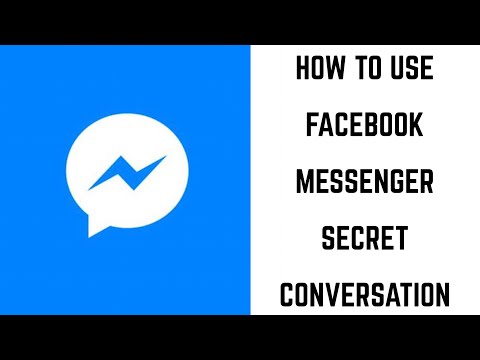Ако използвате Windows Easy Transfer в Windows 7, за да възстановите данни от съхранявания трафик на данни, получавате следното съобщение за грешка: Windows Easy Transfer не успя да отвори файла …
… тогава има няколко стъпки за снимане, които може да искате да изпробвате!
Този проблем възниква, когато файловете за съхранение на разширената миграция не се намират в едно и също местонахождение, или ако съхраняваният прозорец за мигриране е повреден.
Затова първо проверете местоположението на файловете за хранилища за миграция
За да направите това, отворете папката "Компютър" и в полето Търсене на компютър въведете *.mig * и натиснете Enter. Обърнете внимание на местоположението на всички файлове, които имат разширение *.mig като *.mig, *.mig01 и така нататък.
Уверете се, че всички файлове, които имат разширение *.mig, са в същата папка. Ако те не са в една и съща папка, изпълнете следните стъпки: - Изберете папка в хранилището за мигриране. - Изберете всички *.mig файлове, които са изброени в прозореца Резултати от търсенето и които не са в папката за мигриране и ги копирайте и поставете в избраната папка.
Опитайте отново да стартирате Windows Easy Transfer.
Ако това не помогне, опитайте да копирате файловете за съхранение на миграцията на друго място.
За да направите това, щракнете с десния бутон на мишката върху празно място на вашия работен плот, посочете New и след това щракнете върху Folder. Наименувайте папката Migration Temp и натиснете Enter. Сега отворете папката "Компютър" и отново потърсете *.mig * файлове. Копирайте-поставете всички тези файлове в новосъздадената папка Temp Migration на вашия работен плот.
Сега изпълнявайте Windows Easy Transfer и посочете местоположението на папката Temp Template, когато прехвърляте файлове и настройки на компютъра.
Още в KB980870.